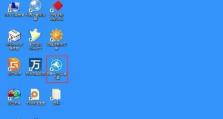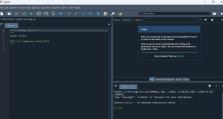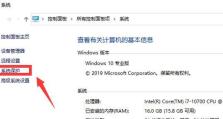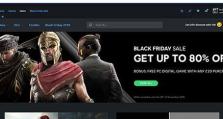使用戴尔电脑从U盘安装Windows7系统(简单易懂的戴尔电脑U盘安装Windows7系统教程)
随着操作系统的更新,许多用户选择升级或重新安装Windows7系统,以满足其个人或工作需求。然而,有些用户可能不熟悉如何从U盘上进行安装。本文将详细介绍如何使用戴尔电脑从U盘安装Windows7系统,并提供了一些有用的提示和注意事项。
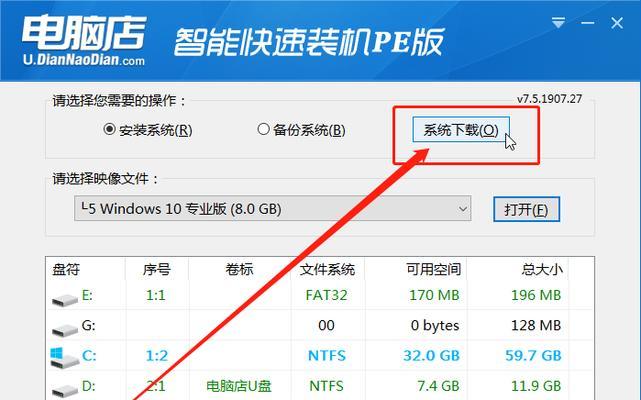
1.确保戴尔电脑的兼容性与要求

在开始安装之前,首先要确保你的戴尔电脑符合Windows7的最低系统要求,并且兼容于该操作系统。你可以在戴尔官网上查找你的型号是否支持Windows7,并下载相应的驱动程序和软件。
2.准备U盘和Windows7系统镜像
获取一个空白U盘,容量至少为4GB,并确保你已经下载了Windows7的ISO镜像文件。如果没有ISO镜像文件,你可以在微软官网上购买或下载合法的Windows7系统。

3.制作可启动U盘
在开始制作可启动U盘之前,你需要一个制作工具。一种常用的工具是Windows7USB/DVD下载工具,你可以在微软官网上免费下载。安装完毕后,选择你的U盘和Windows7镜像文件,按照提示制作可启动U盘。
4.配置戴尔电脑的启动顺序
在安装Windows7之前,你需要进入戴尔电脑的BIOS设置,将U盘设置为启动优先设备。通过按下指定键(通常是F2或Delete键)进入BIOS设置界面,然后找到“Boot”或“启动”选项,并将U盘设为第一启动项。
5.重启戴尔电脑并开始安装
保存BIOS设置后,重启你的戴尔电脑。它将自动从U盘中加载Windows7安装程序。根据屏幕上的提示进行操作,选择合适的语言、时区和键盘布局。
6.接受许可协议和选择安装类型
在安装过程中,你需要接受微软的许可协议。阅读协议,并勾选“我接受许可协议”选项。接下来,选择“自定义(高级)”安装类型,以便自定义分区和其他设置。
7.确定安装位置和进行分区
在这一步骤中,你需要选择安装Windows7的硬盘分区。根据你的需求和硬盘情况进行选择,可以选择现有分区进行安装,或者创建新的分区。
8.完成Windows7系统安装
选择了分区后,点击“下一步”开始安装。这个过程可能需要一些时间,取决于你的电脑性能和系统镜像的大小。安装完成后,戴尔电脑会自动重启。
9.配置Windows7系统设置
当戴尔电脑重启后,它将加载新安装的Windows7系统。根据屏幕上的指示,进行一些必要的系统设置,如用户名、密码、网络设置等。
10.安装戴尔电脑的驱动程序和软件
一旦进入Windows7系统桌面,你需要安装戴尔电脑的驱动程序和其他软件。戴尔官网提供了一键安装程序,可以帮助你快速下载和安装正确版本的驱动程序和软件。
11.更新Windows7系统和安装补丁
安装完驱动程序和软件后,确保你的Windows7系统是最新的,并安装所有可用的安全补丁。你可以在WindowsUpdate中进行系统更新,并定期检查以获取最新的驱动程序和补丁。
12.防病毒软件和系统优化
为了保护你的戴尔电脑免受病毒和恶意软件的攻击,安装一个可靠的防病毒软件,并定期进行系统扫描。此外,进行一些系统优化,如清理临时文件、优化启动项等,以提高系统性能。
13.备份重要数据和设置
在安装Windows7系统之前,一定要备份你的重要数据和设置。这样,即使出现意外情况,你的数据也能得到保护,并能够恢复到之前的状态。
14.考虑系统兼容性和升级
在安装Windows7系统后,有时可能会遇到一些硬件或软件兼容性问题。如果遇到这种情况,你可以查找相关的更新驱动程序或软件版本,或者考虑升级硬件以解决兼容性问题。
15.提供技术支持和寻求帮助
如果在安装过程中遇到任何问题,你可以查阅戴尔官方网站上的技术支持文档,或者寻求专业人士的帮助。他们可以提供针对性的解决方案,以确保顺利完成Windows7系统的安装。
通过本文的教程,你现在应该知道如何使用戴尔电脑从U盘上安装Windows7系统了。请记住,在进行任何操作系统的安装之前,备份你的数据是非常重要的。希望这个教程对你有所帮助,祝你在安装和使用Windows7系统时顺利愉快!